Funkcja LinkedIn „Otwarta na pracę”: czy warto jej używać?

LinkedIn to potężne narzędzie do poszukiwania pracy. Dowiedz się, jak korzystać z funkcji „Otwarta na pracę” i jakie są jej zalety oraz wady.
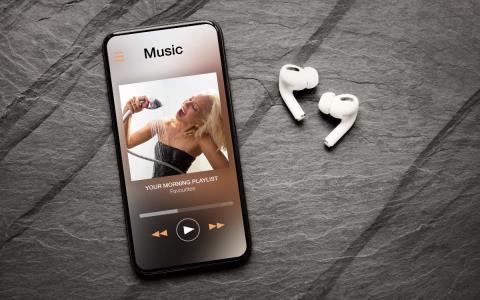
Kiedy tworzysz listę odtwarzania w Spotify , zwykle widzisz domyślny obraz okładki. Zwykle jest to kompilacja okładek albumów dla utworów z listy odtwarzania lub okładka pojedynczego albumu. Chociaż może to być dobre w przypadku niektórych list odtwarzania, możesz potrzebować czegoś, co będzie łatwiejsze do rozpoznania dla innych.
Możesz wybrać nowe zdjęcie z komputera lub na urządzeniu mobilnym, masz możliwość zrobienia zdjęcia aparatem. Dzięki temu możesz wyświetlić dowolną okładkę. Oto jak dostosować okładkę listy odtwarzania Spotify.
Wskazówki dotyczące obrazu listy odtwarzania Spotify
Gdy wybierzesz zdjęcie lub obraz na okładkę playlisty, Spotify ma dostęp do tego obrazu. Upewnij się więc, że masz prawo do wykorzystania zdjęcia, że nie zawiera ono nieodpowiednich obrazów, takich jak nagość, a także nie pokazuje prywatnych informacji.
Obecnie możesz zmienić okładkę playlisty utworzonej przez siebie lub tej, którą widzisz po połączeniu z Shazam . Jeśli znajomy udostępni Ci listę odtwarzania lub znajdziesz ją na karcie Strona główna, nie możesz zmienić okładki.
Pamiętaj, że okładki list odtwarzania są kwadratowe i musz�� mieć mniej niż 10 MB. Mając to na uwadze, spróbuj wybrać lub przyciąć obraz do równych wymiarów, np. 300 na 300 lub 400 na 400 pikseli. Ponadto, jeśli zapiszesz obraz jako JPG , prawdopodobnie będzie miał mniejszy rozmiar pliku.
W chwili pisania tego tekstu nie potrzebujesz konta Spotify Premium , aby zmienić obraz okładki playlisty.
Zmień okładkę listy odtwarzania w odtwarzaczu internetowym
Jeśli lubisz słuchać muzyki za pomocą odtwarzacza internetowego Spotify , zmiana okładki listy odtwarzania jest łatwa.
Zmień okładkę listy odtwarzania w aplikacji komputerowej
Być może masz wersję Spotify na komputery z systemem Windows lub Mac. Możesz dostosować okładkę playlisty równie łatwo, jak w internecie.
Zmień okładkę playlisty w aplikacji mobilnej
Dzięki aplikacji Spotify na Androida lub iPhone'a możesz wybrać zdjęcie ze swojej biblioteki lub zrobić zdjęcie aparatem urządzenia. Daje to więcej opcji niż w Internecie lub na komputerze.
Przejdź do zakładki Twoja biblioteka i wybierz playlistę. Wybierz ikonę z trzema kropkami na ekranie listy odtwarzania i wybierz Edytuj listę odtwarzania na Androidzie lub Edytuj na iPhonie.
Wybierz Zmień obraz lub po prostu dotknij bieżącego obrazu okładki u góry. Następnie wykonaj jedną z poniższych czynności.
Użyj zdjęcia ze swojego urządzenia
Zrób zdjęcie swoim aparatem
Niezależnie od tego, czy chcesz uśmiechniętej buzi dziecka, merdającego ogona psa, czy po prostu osobistego akcentu, aby szybciej znaleźć swoją playlistę na Spotify, możesz łatwo zmienić okładkę.
Aby uzyskać więcej informacji, zobacz, jak utworzyć i zeskanować kod Spotify lub jak przesłać własną muzykę do albumów Spotify .
LinkedIn to potężne narzędzie do poszukiwania pracy. Dowiedz się, jak korzystać z funkcji „Otwarta na pracę” i jakie są jej zalety oraz wady.
Nie ma znaczenia, czy Twoje hasło ma 32 znaki alfanumeryczne, a jego złamanie zajęłoby kilka trylionów lat — nie jest bezpieczne. W rzeczywistości wszystko, co dotyka Internetu, nie jest bezpieczne.
To zrozumiałe, że chcesz odpocząć od mediów społecznościowych. Jeśli nie zostanie to zaznaczone, korzystanie z mediów społecznościowych może zamienić się w pozornie niekończące się zasysanie czasu.
Szkicowe programy, złośliwe rozszerzenia i porywacze przeglądarki mogą zmieniać domyślne ustawienia przeglądarki Google Chrome bez Twojej zgody. Jeśli więc nagle nadal widzisz wyniki wyszukiwania z Yahoo.
System Windows ma ogromną liczbę ustawień, które można skonfigurować w celu dostosowania sposobu działania systemu Windows. Jednak dostosowanie tych ustawień nie jest najłatwiejszą rzeczą do zrobienia.
Kij strumieniowy Roku to jedna z najbardziej wszechstronnych opcji rozrywki strumieniowej. Umożliwia dostęp do ulubionych usług, takich jak Apple TV i HBO Max, a nawet korzystanie z kopii lustrzanej ekranu do odtwarzania treści z telefonu.
Zoom to aplikacja do wideokonferencji wybierana przez wielu. Powodem, dla którego ludzie wybierają go przez Skype lub innych klientów, jest to, że Zoom jest łatwy w użyciu i przez większość czasu działa jak w zegarku.
Efekt rozbryzgów kolorów to fajny efekt fotograficzny, w którym zdjęcie jest najpierw konwertowane na czarno-białe, a następnie do niektórych części obrazu ponownie dodawany jest kolor. Działa to bardzo dobrze na obrazach z dużą ilością jasnych kolorów, ponieważ wygląda znacznie bardziej dramatycznie, gdy reszta obrazu jest konwertowana na czarno-biały, a jeden element pozostaje w kolorze.
Laptopy z wyświetlaczami dotykowymi są wygodne i łatwe w użyciu. Wprowadzanie dotykowe umożliwia szybszą nawigację i optymalizuje działanie komputera pod kątem funkcji i aplikacji obsługujących ekran dotykowy.
Pliki wideo MP4 są szeroko stosowane w filmach. Jeśli właśnie skończyłeś edytować wideo w programie Adobe Premiere Pro, możesz wyeksportować je w tym formacie.
Możesz używać Facebooka, aby pozostać w kontakcie ze znajomymi, kupować lub sprzedawać produkty, dołączać do grup fanów i nie tylko. Ale problemy pojawiają się, gdy zostaniesz dodany do grup przez inne osoby, zwłaszcza jeśli ta grupa ma na celu spamowanie lub sprzedawanie ci czegoś.
Discord stał się jedną z najpopularniejszych aplikacji komunikacyjnych na świecie i świetną alternatywą dla Whatsappa i Snapchata. Został opracowany dla graczy, ale stał się głównym ośrodkiem, w którym gromadzi się wiele różnych społeczności.
Wiele osób używa teraz Discord do łączenia się z innymi graczami oraz do komunikacji osobistej i biznesowej. Aby uniknąć nieporozumień lub przypadkowych pomyłek, możesz utworzyć osobne serwery dla różnych grup osób.
Aby w pełni wykorzystać możliwości urządzenia Roku, musisz dodać kanały. Kanał jest źródłem rozrywki na twoim Roku i możesz dodać dowolną liczbę kanałów do swojego urządzenia Roku.
Serwis Netflix jest dostępny na całym świecie z wyjątkiem kilku miejsc, takich jak Chiny i Korea Północna. Istnieje jednak wiele treści Netflix, które są ograniczone w zależności od kraju, w którym się znajdujesz.
Posiadanie konta w wielu sieciach społecznościowych jest niezbędne, aby odnosić sukcesy w mediach społecznościowych. Zarządzanie wieloma kontami może zająć dużo czasu i wysiłku.
Procreate na iOS ma wiele funkcji do tworzenia wspaniałych dzieł sztuki, rywalizując z najlepszymi edytorami graficznymi. Jedną przydatną funkcją dla artystów w Procreate jest możliwość używania czcionek.
Czy właśnie pobrałeś plik bez rozszerzenia. Prawdopodobnie zauważyłeś, że system Windows nie może otworzyć tego pliku i wyświetlił monit o wybranie programu do jego otwarcia.
MS Excel może wyświetlić 1 048 576 wierszy. Chociaż w normalnym użytkowaniu może się to wydawać naprawdę dużą liczbą, istnieje wiele scenariuszy, w których to nie wystarczy.
Jeśli szukasz VPN, któremu możesz zaufać, nie możesz nie natknąć się na termin „kill switch” lub, rzadziej, „kill switch”. ” Choć ta funkcja VPN jest przydatna, sposób jej działania nie zawsze jest dobrze wyjaśniony.
Dowiedz się, jak sklonować aplikacje na iPhone
Dowiedz się, jak skutecznie przetestować kamerę w Microsoft Teams. Odkryj metody, które zapewnią doskonałą jakość obrazu podczas spotkań online.
Jak naprawić niedziałający mikrofon Microsoft Teams? Sprawdź nasze sprawdzone metody, aby rozwiązać problem z mikrofonem w Microsoft Teams.
Jeśli masz dużo duplikatów zdjęć w Zdjęciach Google, sprawdź te cztery skuteczne metody ich usuwania i optymalizacji przestrzeni.
Chcesz zobaczyć wspólnych znajomych na Snapchacie? Oto, jak to zrobić skutecznie, aby zapewnić znaczące interakcje.
Aby zarchiwizować swoje e-maile w Gmailu, utwórz konkretną etykietę, a następnie użyj jej do utworzenia filtra, który zastosuje tę etykietę do zestawu e-maili.
Czy Netflix ciągle Cię wylogowuje? Sprawdź przyczyny oraz 7 skutecznych sposobów na naprawienie tego problemu na dowolnym urządzeniu.
Jak zmienić płeć na Facebooku? Poznaj wszystkie dostępne opcje i kroki, które należy wykonać, aby zaktualizować profil na Facebooku.
Dowiedz się, jak ustawić wiadomość o nieobecności w Microsoft Teams, aby informować innych o swojej niedostępności. Krok po kroku guide dostępny teraz!
Dowiedz się, jak wyłączyć Adblock w Chrome i innych przeglądarkach internetowych, aby móc korzystać z wartościowych ofert reklamowych.




























